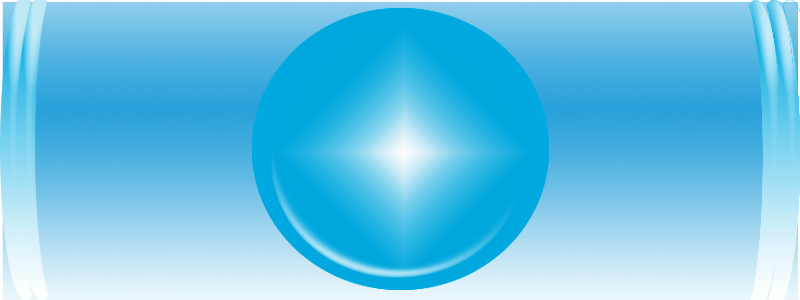size=18]
رسائل عدم كفاية الذاكرة Insufficient Memory
وتظهر عند تشغيل أكثر من برنامج ويكون جهازك يحتوي على ذاكرة لا تتسع لتخزين المستندات الخاصة بهذه البرامج أو فتحها. في معظم الحالات يجب عليك إنهاء هذه البرامج ثم إعادة تشغيل Windows ولو استمرت المشكلة ابحث عن حلين :
1- إذا كان جهازك يحتوي على RAM تقدر ب 64MB فإنها كافية لتشغيل عدة برامج أو تطبيقات في وقت واحد, في هذه الحالة حاول إزالة بعض الملفات غير الضرورية من على جهازك وذلك لزيادة المساحة الخالية على القرص الصلب .
2- إذا كانت التطبيقات التي تستخدمها تحتاج إلي ذاكرة كبيرةRAM فحاول زيادة RAM الموجودة على جهازك إلي 128MB .
رسالة Fatal Exception Error
تظهر هذه الرسالة دائما على شاشة زرقاء نتيجة لمشكلة معقدة, إذا حدثت المشكلة في بداية تحميل Windows أعد تشغيل Windows في نظام Safe Mode وذلك بضغط مفتاح f8 بعد أول صفارة يصدرها الجهاز ثم أخترSafe Mode لو حدثت مشكلة أثناء تشغيل أحد البرامج سوف يغلق Windows البرنامج. كما تظهر هذه الرسالة عند تثبيت برنامج جديد وهى توضح ما الذي يسبب المشكلة. لإعادة التحكم إلى النظام, أعد تثبيت البرنامج أو المشغل الخاص بالجهاز الجديد,أو قم بالاتصال بالدعم الفني للشركة الصانعة للسؤال عما يجب عمله لإزالة هذا التعارض .
رسالة خطأ Rundll 32 أو Mmsystem.dll
تحدث كل من Mmsystem.dll و Rundll32 رسالة خطأ من نوع GPF إذا كان ملف System.ini أصابه تلف أو لا يشتمل على سطرDivers = mmSystem وإذا استمرت المشكلة شغل أي برنامج للنصوص مثل Notepad ثم افتح ملف System .ini من مجلد (c:windows) ثم من داخل الملف إذا لم تجد السطر Drivers = mmSystem.dll ضع المؤشر عند آخر سطر ثم اضغطEnter ثم اكتبDrivers = mmSystem.Dll ثم احفظ ملف System.ini وأعد تشغيل Windows.[/size]
رسائل عدم كفاية الذاكرة Insufficient Memory
وتظهر عند تشغيل أكثر من برنامج ويكون جهازك يحتوي على ذاكرة لا تتسع لتخزين المستندات الخاصة بهذه البرامج أو فتحها. في معظم الحالات يجب عليك إنهاء هذه البرامج ثم إعادة تشغيل Windows ولو استمرت المشكلة ابحث عن حلين :
1- إذا كان جهازك يحتوي على RAM تقدر ب 64MB فإنها كافية لتشغيل عدة برامج أو تطبيقات في وقت واحد, في هذه الحالة حاول إزالة بعض الملفات غير الضرورية من على جهازك وذلك لزيادة المساحة الخالية على القرص الصلب .
2- إذا كانت التطبيقات التي تستخدمها تحتاج إلي ذاكرة كبيرةRAM فحاول زيادة RAM الموجودة على جهازك إلي 128MB .
رسالة Fatal Exception Error
تظهر هذه الرسالة دائما على شاشة زرقاء نتيجة لمشكلة معقدة, إذا حدثت المشكلة في بداية تحميل Windows أعد تشغيل Windows في نظام Safe Mode وذلك بضغط مفتاح f8 بعد أول صفارة يصدرها الجهاز ثم أخترSafe Mode لو حدثت مشكلة أثناء تشغيل أحد البرامج سوف يغلق Windows البرنامج. كما تظهر هذه الرسالة عند تثبيت برنامج جديد وهى توضح ما الذي يسبب المشكلة. لإعادة التحكم إلى النظام, أعد تثبيت البرنامج أو المشغل الخاص بالجهاز الجديد,أو قم بالاتصال بالدعم الفني للشركة الصانعة للسؤال عما يجب عمله لإزالة هذا التعارض .
رسالة خطأ Rundll 32 أو Mmsystem.dll
تحدث كل من Mmsystem.dll و Rundll32 رسالة خطأ من نوع GPF إذا كان ملف System.ini أصابه تلف أو لا يشتمل على سطرDivers = mmSystem وإذا استمرت المشكلة شغل أي برنامج للنصوص مثل Notepad ثم افتح ملف System .ini من مجلد (c:windows) ثم من داخل الملف إذا لم تجد السطر Drivers = mmSystem.dll ضع المؤشر عند آخر سطر ثم اضغطEnter ثم اكتبDrivers = mmSystem.Dll ثم احفظ ملف System.ini وأعد تشغيل Windows.[/size]